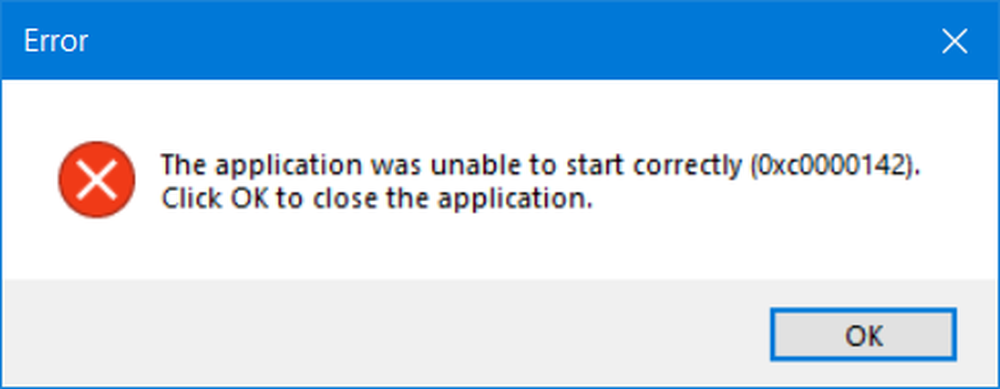Applikationen kunde inte starta korrekt (0xc00007b)
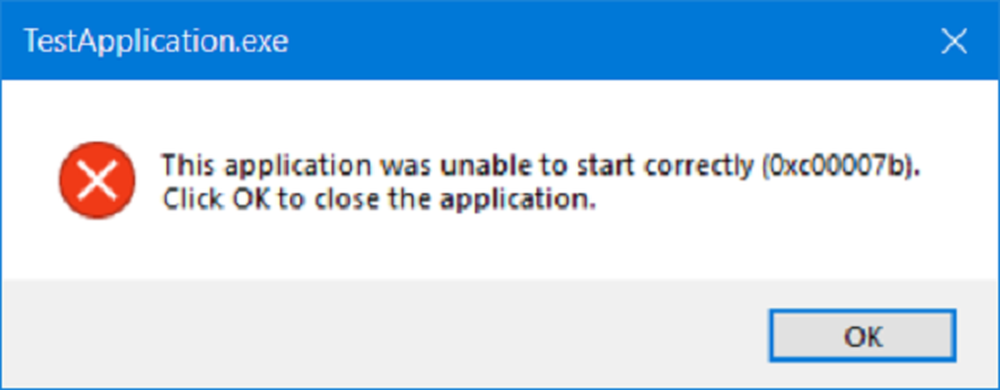
Windows-applikationer beror på ett antal operationer som ska utföras. Och samtidigt finns det olika parametrar som måste uppfyllas för att ett program ska kunna utföras. Ett fel som kan uppstå när du kör dem är - Applikationen kunde inte starta korrekt (0xc00007b). Det finns många anledningar till att det här felet uppstår, men huvudorsaken kan vara en x86-applikation som inte är kompatibel med operativsystemet x64.
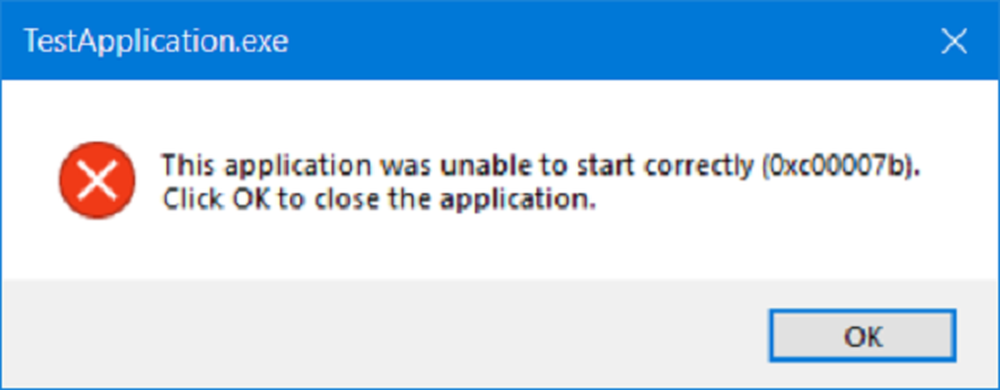
Applikationen kunde inte starta korrekt (0xc00007b)
Vi kommer att ta en titt på följande korrigeringar för att bli av med felkoden 0xc00007b på en dator som kör Windows 10-
- Använd kontrolldiskverktyget.
- Installera om Microsoft .NET Framework.
- Installera om programmet.
- Installera om DirectX igen.
- Ersätt skadade DLL-filer.
1] Använd kontrolldiskverktyget
Kör kommandotolk som administratör och kör följande kommando:
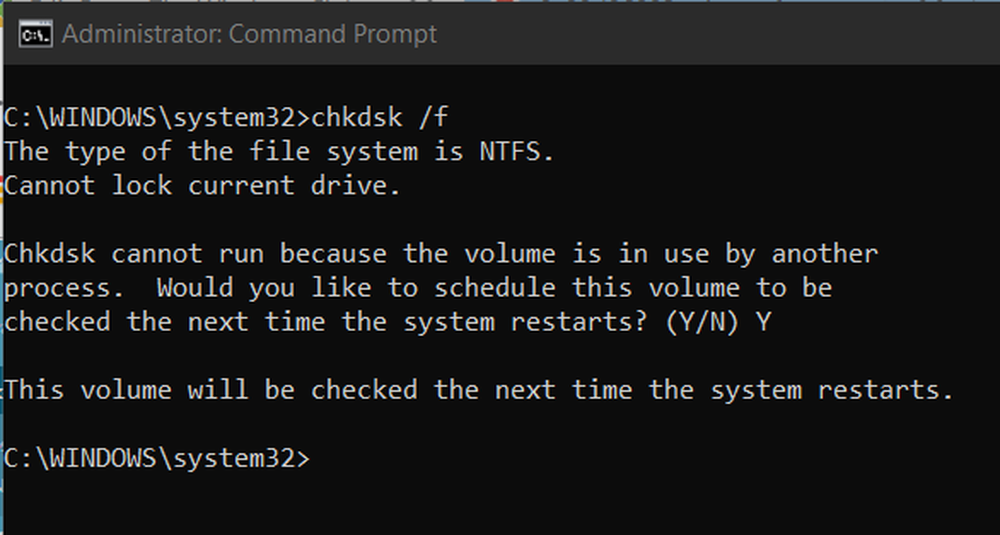
chkdsk: / f
Det kommer antingen att börja undersöka fel och fixa dem. Annars kommer det att dyka upp ett meddelande som säger - Chkdsk kan inte köras eftersom volymen används av en annan process. Vill du ha schemat för att denna volym ska kontrolleras nästa gång systemet startas om? (J / N).
Träffa Y för att schemalägga diskkontrollen nästa gång systemet startas om.
2] Återaktivera Microsoft. NET Framework
Du måste inaktivera och återaktivera den senaste versionen av .NET Framework på din dator och kontrollera om det åtgärdar dina problem.
3] Installera om din applikation
Ibland kan det finnas en del stödmodul för din applikation under huven som kan ha skadat din ansökan. För att åtgärda det kan du försöka avinstallera och sedan installera om programmet och kontrollera om det har åtgärdat dina problem.
4] Installera om DirectX igen
En annan grundläggande åtgärd för problemet som nämns ovan är att uppdatera eller installera om DirectX. Genom att uppdatera eller installera om DirectX kan du bara ersätta de korrupta eller inkompatibla komponenterna i DirectX från din dator.
För att lösa problemet kan du också försöka köra DirectX Diagnostic Tool.
5] Byt ut de skadade DLL: erna
Ibland kan skadade DLL-filer som är felaktiga också orsaka problem i program medan de körs. Du måste fixa dessa saknade eller skadade DLL-filer.
- mfc100.dll
- mfc100u.dll
- msvcr100.dll
- msvcp100.dll
- msvcr100_clr04000.dll
Det bästa sättet att göra detta skulle vara att köra System File Checker eller Run DISM.
Hoppas det här åtgärdar ditt problem!